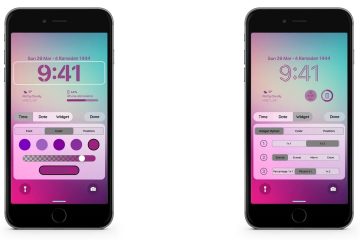Microsoft Windows 11 is het nieuwste besturingssysteem van Microsoft en wordt door gebruikers over de hele wereld gebruikt. Gebruikers hebben echter verschillende problemen gemeld na het installeren van de KB5026446-update. Windows 11 pushte vorige maand KB5026446, die een configuratie-update bevat om over te schakelen naar Windows 11 Moment 3. Maar er zijn veel bugs die met nieuwe functies komen. Laten we eens kijken naar de problemen waarmee gebruikers met deze update te maken hebben gehad en mogelijke oplossing(en).
Wat is de Windows 11 KB5026446-update?
De KB5026446-update is een cumulatieve update voor Windows 11 versie 22H2. Het werd uitgebracht op 24 mei 2023 en lost een probleem op dat van invloed is op Server Message Block (SMB). De update verhelpt ook een probleem dat onverwachte meldingen over het verlopen van het wachtwoord naar gebruikers stuurt. Dit gebeurt wanneer u een account instelt om”Smartcard is vereist voor interactieve aanmelding”te gebruiken en”Rollen van verlopende NTLM-geheimen inschakelen inschakelen”.
Problemen na installatie van de Windows 11 KB5026446-update
Gebruikers hebben verschillende problemen gemeld na het installeren van de KB5026446-update. Enkele van de problemen zijn:
1. Installatiefouten
Gebruikers hebben gemeld dat de KB5026446-update niet kan worden geïnstalleerd en ze ontvangen foutmeldingen zoals 0x800f081f. Deze foutmelding geeft aan dat de update niet kon worden geïnstalleerd vanwege een probleem met de Windows Update-service.
2. Onvoldoende geheugenbronnen
Gebruikers hebben gemeld dat ze geen toegang hebben tot de gedeelde SMB-map na installatie van de KB5026446-update. De foutmelding die ze krijgen is”Onvoldoende geheugenbronnen”of”Onvoldoende systeembronnen”.
3. Provisioning-pakketten werken niet
IT-beheerders hebben gemeld dat provisioning-pakketten op Windows 11 versie 22H2 mogelijk niet werken zoals verwacht. Windows is mogelijk slechts gedeeltelijk geconfigureerd en de Out Of Box Experience werkt mogelijk niet.
4. Windows Remote Desktop-toepassing reageert niet
Na de installatie van Windows 11 versie 22H2 reageert de Windows Remote Desktop-toepassing mogelijk niet meer wanneer u verbinding maakt via een Remote Desktop-gateway of Remote Desktop Connection Broker.
5. Storingen in de Microsoft Store en Game Pass
Sommige gebruikers melden dat de update storingen veroorzaakt in de Microsoft Store en Game Pass. Anderen beweren dat Xbox Game Pass-games na installatie van KB5026446 niet meer konden worden gespeeld.
6. Voorkomt dat apps worden geopend
Veel mensen op Feedback Hub hebben verklaard dat de update, in het ergste geval, direct zal voorkomen dat apps worden geopend en ervoor zorgt dat het systeem vastloopt. Eén gebruiker meldde ernstige problemen met het in slaapstand gaan van zijn apparaat na een update. Als zodanig zou de computer niet opnieuw opstarten.
7. Het scherm start niet meer nadat het in de slaapstand is gegaan.
Sommige gebruikers zeiden ook dat na het installeren van de bovenstaande update de computer niet meer opnieuw zal opstarten wanneer deze in de slaapstand gaat. Het scherm licht niet op, het rode lampje naast de camera knippert rood en de computer start plotseling opnieuw op.
8. Slechte ventilatorregeling
Gebruikers melden ook dat na het installeren van de update, “de ventilatorregeling niet werkt en de ventilatorsnelheid van de laptop constant op 100% staat en niet kan worden aangepast – noch door de prestatieschakelaar te gebruiken, noch door de ASUS-toepassing te gebruiken”.
Gizchina Nieuws van de week
9. Andere problemen
Bovendien hebben sommige apparaten hardwareproblemen ondervonden, zoals toetsenbord en muis die niet reageren, externe toetsenborden die automatisch worden losgekoppeld, enzovoort.
Oplossingen voor de problemen
h3>
1. Installatiefouten
Om installatiefouten op te lossen, kunt u de volgende oplossingen proberen:
Voer de probleemoplosser voor Windows Update uit. Voer de DISM-tool uit. Voer de SFC-tool uit. Verwijder tijdelijk antivirus-of beveiligingssoftware van derden.
2. Onvoldoende geheugenbronnen
Om de fout”Onvoldoende geheugenbronnen”of”Onvoldoende systeembronnen”op te lossen, kunt u de volgende oplossingen proberen:
Verhoog de hoeveelheid geheugen die beschikbaar is voor het systeem. Schakel SMB-ondertekening uit.
3. Provisioning-pakketten werken niet
Om het probleem met provisioning-pakketten die niet werken op te lossen, kunt u de volgende oplossingen proberen:
Gebruik de nieuwste versie van de Windows Configuration Designer. Gebruik de nieuwste versie van de Windows Assessment and Deployment Kit.
4. Windows Remote Desktop-toepassing reageert niet
Om het probleem op te lossen waarbij de Windows Remote Desktop-toepassing niet reageert, kunt u de volgende oplossingen proberen:
Gebruik de nieuwste versie van de Remote Desktop-client. Gebruik de nieuwste versie van de Remote Desktop Gateway.
5. Storingen in de Microsoft Store en Game Pass
Om dit probleem op te lossen, moeten gebruikers de update gewoon verwijderen.
6. Voorkomt dat apps worden geopend
Om dit probleem op te lossen, moeten gebruikers de update gewoon verwijderen.
Open Instellingen en ga naar Windows Update. Open Geschiedenis en selecteer Updates verwijderen. Zoek de specifieke KB-update die is geïnstalleerd en klik op Verwijderen. Start uw apparaat opnieuw op.
Problemen oplossen
Als u de problemen met Microsoft Win11 moet oplossen na installatie van de KB5026446-update, volgen hier enkele stappen
Voer de probleemoplosser voor Windows Update uit: Klik op Start en selecteer vervolgens Instellingen > Update en beveiliging > Problemen oplossen > Windows Update > Voer de probleemoplosser uit. Voer de DISM-tool uit: Open de opdrachtprompt als beheerder en typ de volgende opdracht: DISM/Online/Cleanup-Image/RestoreHealth. Voer de SFC-tool uit: Open de opdrachtprompt als beheerder en typ de volgende opdracht: sfc/scannow.
Laatste woorden
De KB5026446-update voor Windows 11 versie 22H2 heeft verschillende problemen voor gebruikers veroorzaakt. Als een gebruiker met het probleem wordt geconfronteerd, hoeft u zich geen zorgen te maken, er zijn eenvoudige stappen die het probleem kunnen oplossen. De oplossingen voor deze problemen worden in dit artikel beschreven en gebruikers kunnen de stappen volgen om ze op te lossen. Als u nog steeds problemen ondervindt nadat u de oplossingen heeft geprobeerd, kunt u contact opnemen met de ondersteuning van Microsoft voor verdere hulp.
Bron/VIA: